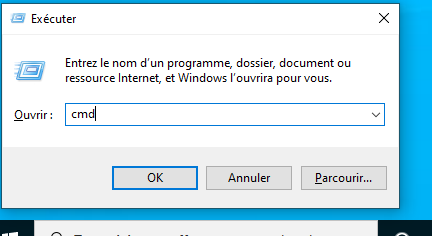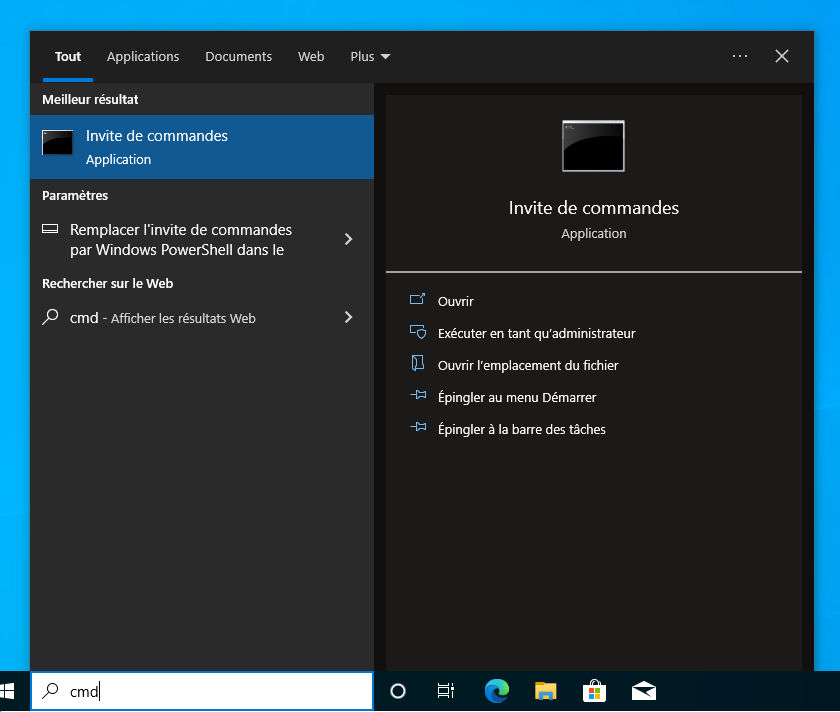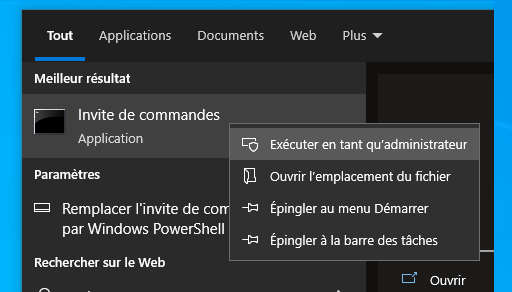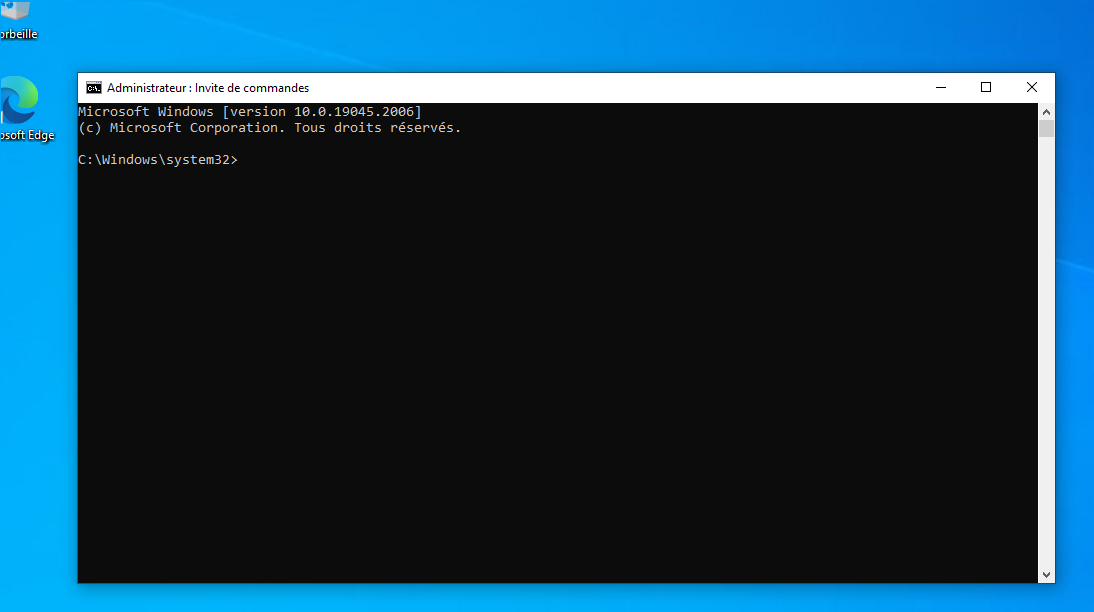Ouvrir et utiliser l'invite de commandes
Dans les différents tutoriels ici et là, vous risquez d’être confronté.e.s à des situations où vous aurez besoin de rentrer des lignes de commandes, que cela soit par exemple pour effacer toutes traces de fichiers supprimés sur votre disque dur, ou pour installer un programme sur Linux par exemple.
Si vous êtretes un.e néophyte en informatique, vous risquez d’être déboussolé.e, et de ne pas savoir comment vous y prendre, mais pas de problème !
Le but de ce petit tutoriel est de vous montrer rapidement, pour les différents systèmes d’exploitation (Windows, Linux, MacOS) comment on accède à cette fameuse invite de commandes.
Windows
Il y a sur Windows, dans ce tutoriel, 2 manières d’accéder à l’invite de commandes.
La première consiste à passer par le raccourci clavier pour exécuter des programmes
La seconde consiste à passer par le menu démarrer, et permet contrairement à la première d’ouvrir l’invite de commandes avec les droits administrateurs, qui vous permettrons d’exécuter des commandes que vous ne pourriez pas lancer sans
Raccourci clavier
Vous pouvez utiliser le raccourci « ctrl+r » pour accéder à la fenêtre « Exécuter », et tapez « cmd » dans le petit champs texte, comme suit :
Après ça vous avez juste à cliquer sur « OK » ou à appuyer sur « Entrée » pour ouvrir cette fameuse invite de commandes
Menu démarrer (Avec droits administrateurs)
Une autre solution consiste à passer par le menu démarrer.
Appuyez sur la touche Windows ou bien cliquez sur le logo Windows en bas à gauche de l’écran, puis rentrez en suite « cmd » pour avoir ce résultat :
Vous pouvez ensuite, soit cliquer sur l’icone « Invite de commandes » pour l’ouvrir directement. Soit faire clique droit, et « exécuter en tant qu’administrateur » comme ci-dessous, pour avoir les droits administrateurs :
Vous aurez ensuite une fenêtre qui s’affiche avant l’ouverture de l’invite de commandes.
Si aucun mot de passe ne vous est demandé, appuyez sur « oui », sinon, essayez de rentrez le mot de passe d’une session administrateur, si vous ne le connaissez pas, cela veut dire que vous n’avez pas les droits administrateurs sur votre ordinateur.
Invite de commande ouverte
Vous avez maintenant cette fenêtre ouverte, sur laquelle vous pourrez rentrer les commandes venant des tutoriels en faisant clique droit > coller, ou en les recopiant